ツール系Android無料アプリケーション「Adobe Photoshop Express」は、画像に簡単な加工を施せる便利なアプリケーションです。
もちろん、無料で使用できるフリーアプリケーションです。
本日は、「Adobe Photoshop Express」というアプリケーションをご紹介したいと思います。Photoshop自体は、PCアプリケーションとしても有名ですよね。画像を加工できるアプリケーションです。
それでは早速どんなアプリケーションなのか見ていきましょう。
アプリを起動すると、以下のような画面になります。
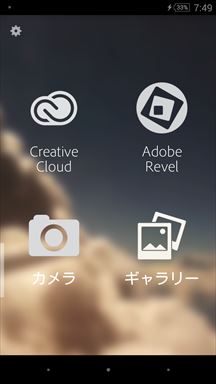
このサイトでは、主に画像の加工に関してのみ説明しますので、Adobeのサービス関連の紹介は省きます。
既に撮影済みの画像を加工する場合は、画面右下のギャラリーを選択して、加工したい画像を選択します。

はい、これは、まだ一歳にもならない我が子が海遊館でジンベエザメを見てるときの表情です。かわいい~~!という話は置いといて…。
画面下の方に横並びでボタンが表示されていますが、ここで編集メニューを選択します。まずは「外観」ですね。
「標準」「鮮やか」「秋」「春」「夏」「冬」「反転」「ブエノ」「パステル」「もや」「コイ」「アクア」「ミスティ」「ダップル」「スーパーパン」「ビビッド」「光彩」「強弱」「白黒」「シルバー」「カーマイン」「メモリー」等。他に課金すれば色々な効果が得られるみたいです。
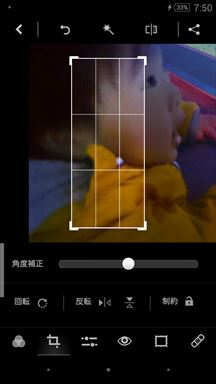
次は色々な補正が出来るメニューです。
回転、上下左右反転、画像縦横比の制約等を設定できます。
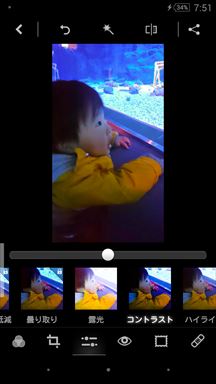
次は色々な効果を調整できるメニューです。
「明瞭」「シャープ」「ノイズを低減」「曇り取り」「露光」「コントラスト」「ハイライト」「シャドウ」「色温度」「色合い」「自然な彩度」を調整出来ます。

次は赤目補正です。フラッシュの反射で目が赤くなっている場合の補正処理ですかね。おそらく。
人物とペットとで設定できるみたいです。

次は画像の外枠を設定する画面です。
「基本」「エッジ」「フレーム」の3つのカテゴリから選択出来ますが、以下のような外枠が用意されています。
「標準」「ビネット」「ビネット黒」「べベル」「べベル黒」「薄」「薄黒」「白丸」「黒丸」「垂直帯」「水平帯」「枠線(垂直)」「枠線(水平)」「スナップショット」「フィルム」「フィルム感光」「ラフエッジ」「ハーフトーン」「ドラッグ」「エッジストロー」「ソフトエッジ」「艶消し」「モダン」「ウッド」「ダークウッド」「艶消し(モダン)」「ブリーチウッド」「艶消し(ブリーチウッド)」「昔風」「レッドウッド」「艶消し(レッドウッド)」と、結構多くあります。

次は画像の汚れを除去できる画面です。といっても、いまいち使い方がよくわかりませんでしたが…。
画面上にもいくつかボタンが設置されています。
左から順に、「前のメニューに戻る」「前回施した効果を元に戻す」「自動補正」「オリジナル画像を表示する」「共有関係のメニュー」になっています。
特によく使いそうなのは、「前回施した効果を元に戻す」ですかね。
色々試してみて、気に入らなければ、このメニューで元に戻してください。
いくつか有料で購入しないといけない部品もあるようですが、基本的には無料の範囲でも色々使えます。
ブログやSNSに投稿する画像に一工夫かけてみたい方は、是非一度お試し下さい。
Androidアプリ 「Adobe Photoshop Express」は、以下からダウンロード
Androidスマートフォンから閲覧の方は、下記のQRコードをタップして頂ければ、Android Marketへ遷移します。
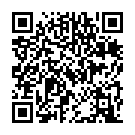
PCから閲覧の方は、こちら⇒Adobe Photoshop Express

Leave a Reply